Plan de Cuentas
Plan de Cuentas
Desde ZEUS ERP & POS puede visualizar el Plan de Cuentas y modificarlo para adaptar la estructura en base a la necesidad de la empresa, pudiendo crear, modificar o eliminar cuentas sumatorias y analíticas (estas últimas con sus características).
Un plan de cuentas contable es una estructura organizada que enumera y clasifica todas las cuentas que una empresa utiliza para llevar su contabilidad. Es un elemento fundamental del sistema contable de una organización y establece la base para registrar y organizar todas las transacciones financieras.
Las cuentas sumatorias son aquellas que agrupan cuentas analíticas en su interior.
Para eso, diríjase al Módulo Contabilidad > Gestión de Ejercicios.
Una vez en el apartado Gestión de Ejercicios, seleccione un ejercicio y desplegué el menú “Procesos Varios”.

Dentro del menú, elija la opción “Plan de Cuentas”.

Al elegir “Plan de cuentas” le va a aparecer una ventana como la siguiente:

Desde allí, aparece un buscador que le permite ubicar rápidamente una cuenta ingresando el número o alguna palabra que refiera al nombre de la misma. Para crear una “Cuenta Sumatoria” primero debe seleccionar una “Cuenta Sumatoria” y se habilitarán los botones Inferiores “Cuenta Sumatoria” y “Cuenta Analítica”.

Ingrese en “+ Cuenta Sumatoria” y aparecerá una nueva ventana.

Desde este lugar, podrá crear ingresando el nombre, y también, en caso de ser necesario, puede asignarle una categoría. La jerarquía y «Código interno» se completarán automáticamente de acuerdo a la rama donde esté creando la nueva. El «Código interno» si bien el sistema lo sugiere automáticamente, puede ser definido por el usuario.
Con el check Azul confirma la carga.

Para crear una “Cuenta Analítica” ingrese dentro de la rama de la Cuenta Sumatoria, y presione el “+ Cuenta Analítica”. Se abrirá la siguiente ventana:

En ella puede:
– Ingresar el nombre
– Asociarle una categoría
– Los campos “Detalle Debe” y “Detalle Haber” permiten especificar la leyenda que se desea visualizar en la línea de asiento que intervenga la cuenta contable correspondiente al escribir asientos contables.
– Podrá cargar la cuenta para establecer la diferencia de cambio si trabaja con moneda diferente a la moneda principal. También, puede especificar una cuenta contable determinada que registre el importe correspondiente a la diferencia de cambio en el caso de efectuar registraciones en una moneda extranjera.
– Cuenta destino para Refundición: En esta sección se puede determinar una cuenta contable específica la cual será considerada al momento de realizar el cierre de ejercicio para que la misma absorba el saldo de dicha cuenta cuando se realiza la refundición de las cuentas de resultado.
– Apertura de Cuenta
– Por último, el check de «Ajuste RECPAM» permite especificar si dicha cuenta contable será tenida en cuenta al momento de efectuar el proceso de ajuste por inflación considerando los coeficientes de los distintos períodos.
Se confirma la carga de datos con el check azul.
En el caso de indicar que una cuenta utilizará Apertura de Cuenta, se habilitará el botón “+ Apertura de Cuenta”.

Al presionar dicho botón se va a desplegar la siguiente ventana:

En ella va a poder cargar los datos necesarios para la apertura y una vez realizado, con el check Azul configura la carga. Automáticamente va a poder visualizar la apertura con la Cuenta Analítica dentro.
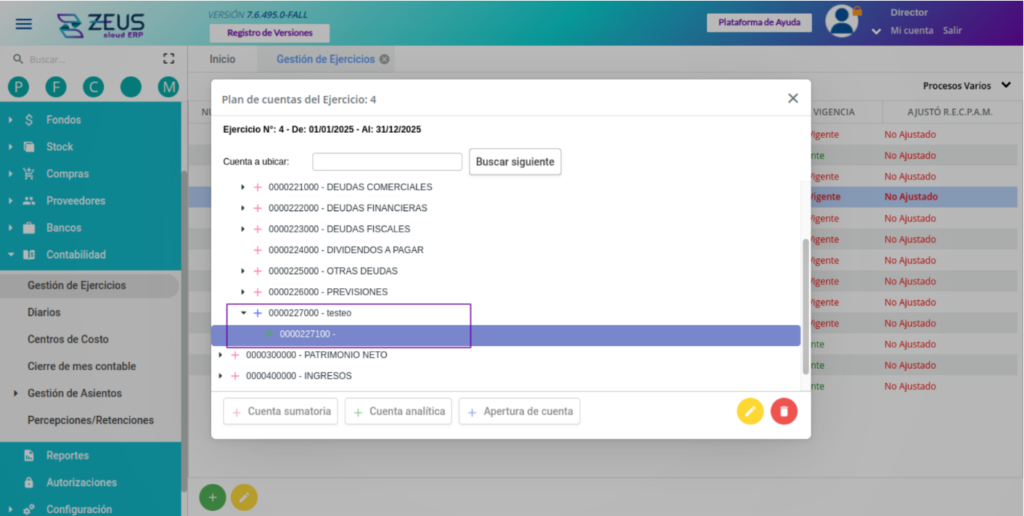
Desde la opción de «Plan de cuentas» es posible efectuar la eliminación de cuentas contables, pero es necesario que en la misma no se hayan registrado movimientos, ni que la misma se encuentre configurada dentro de algún proceso.
Para modificar o eliminar, seleccione la cuenta que desee y haga clic en el botón amarillo para modificar y el botón rojo para eliminar.

Haciendo doble clic sobre una cuenta contable analítica es posible visualizar el mayor de dicha cuenta, llegando hasta el detalle de la conformación de dicho mayor.
Video:
¿Le fue util este articulo?



